Quand vous lancez le Centre de Sécurité, le premier onglet visible est Utilisateurs & Groupes , qui permet d'effectuer les tâches suivantes :
x
Chaque utilisateur dans le référentiel est défini par un nom unique. Toute autre caractéristique est optionnelle. L'ID utilisateur peut contenir des caractères alphanumériques et des traits de soulignement, à l'exception des caractères `*/={}[]|\:;\"'<>,?!.- et de tout caractère inférieur ou égal à Hex 20, qui sont interdits. Optionnellement, vous pouvez affecter une description, une adresse email, et un mot de passe à un utilisateur. A la création d'un compte, il est obligatoire d'affecter un statut à l'utilisateur et de le placer dans un groupe. Par défaut, l'utilisateur est placé dans le groupe EVERYONE, qui est le groupe de tous les utilisateurs dans le système, et affecté au statut Actif.
Par la suite, un administrateur pourra modifier toutes ces caractéristiques, à l'exception de l'ID utilisateur, qui est unique.
Remarque : il est recommandé de limiter les identifiants utilisateurs à 64 caractères. Les identifiants utilisateurs plus longs peuvent poser des problèmes lors de la migration.
x
Comment : Créer un utilisateur
-
Sélectionnez Centre de Sécurité depuis le menu Administration.
-
Sur l'onglet Utilisateurs & Groupes, cliquez sur le bouton Nouvel utilisateur
 .
.
La fenêtre de dialogue Nouvel utilisateur s'ouvre, comme le montre l'image suivante.
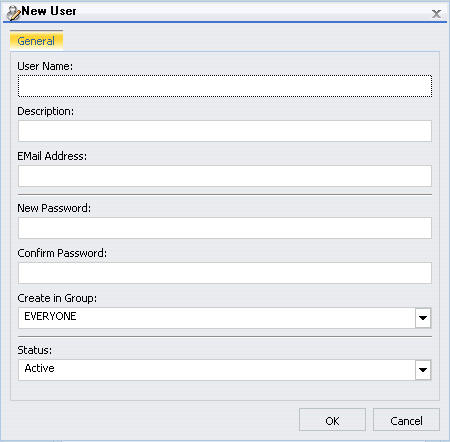
-
Saisissez le nom d'utilisateur, la description, l'adresse e-mail, le mot de passe, et la confirmation du mot de passe, et, si nécessaire, sélectionnez un groupe et un statut pour cet utilisateur, puis cliquez sur OK.
Si vous ne saisissez pas de description, la description par défaut est le nom. Si vous ne sélectionnez pas un groupe et un statut pour l'utilisateur, l'utilisateur sera créé dans le groupe EVERYONE et sera affecté au statut Actif par défaut.
x
Comment : Modifier Détails Utilisateur
-
Sélectionnez Centre de Sécurité depuis le menu Administration.
-
Sur l'onglet Utilisateurs & Groupes, double cliquez sur l'utilisateur, puis faites un clic droit sur cet utilisateur et sélectionnez Modifier, ou bien sélectionnez cet utilisateur et cliquez sur le bouton Modifier Utilisateur
 . La fenêtre de dialogue Modifier utilisateur s'ouvre, comme le montre l'image suivante.
. La fenêtre de dialogue Modifier utilisateur s'ouvre, comme le montre l'image suivante.
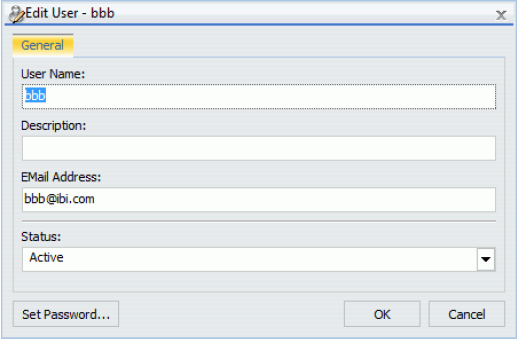
-
Si nécessaire, entrez de nouvelles informations dans les champs Nom utilisateur, Description , ou Adresse e-mail.
-
Pour changer le statut d'un utilisateur, sélectionnez Actif, Inactif, ou Changement de mot de passe obligatoire dans la liste déroulante Statut.
Remarque : si vous sélectionnez Changement de mot de passe obligatoire, les utilisateurs seront invités à changer leur mot de passe quand ils essaieront de se connecter.
x
Comment : Supprimer un utilisateur
-
Sélectionnez Centre de Sécurité depuis le menu Administration.
-
Sur l'onglet Utilisateurs & Groupes, double cliquez sur l'utilisateur, puis faites un clic droit sur cet utilisateur et sélectionnez Supprimer, ou bien sélectionnez cet utilisateur et cliquez sur le bouton Supprimer Utilisateur bouton
 .
.
x
Les groupes sont un ensemble d'utilisateurs ou de sous-groupes qui font appel à des fonctions similaires, ou qui accèdent aux mêmes ressources. Tous les utilisateurs sont membres du groupe EVERYONE, qui est l'ensemble de tous les utilisateurs nommés dans le système.
Un groupe est une collection d'utilisateurs comparables. Typiquement, les actions des utilisateurs sont permises en fonction de règles s'appliquant à des groupes auxquels ils appartiennent, bien que les règles puissent aussi s'appliquer à des rôles utilisateurs individuels. Les utilisateurs peuvent appartenir à plus d'un groupe.
x
Comment : Ajouter un utilisateur à un groupe
-
Sélectionnez Centre de Sécurité depuis le menu Administration.
-
Sur l'onglet Utilisateurs & Groupes, sous Groupes, sélectionnez un groupe.
Remarque : quand vous sélectionnez un groupe, les membres du groupe apparaissent dans le champ Utilisateurs dans Groupe.
-
Glissez un utilisateur depuis le champ Utilisateurs dans le champ Utilisateurs du groupe, ou bien sélectionnez l'utilisateur puis cliquez sur Ajouter les utilisateurs sélectionnés au groupe
 .
.
L'utilisateur que vous avez ajouté apparaît maintenant dans le champ Utilisateurs dans Groupe, comme le montre l'image suivante.
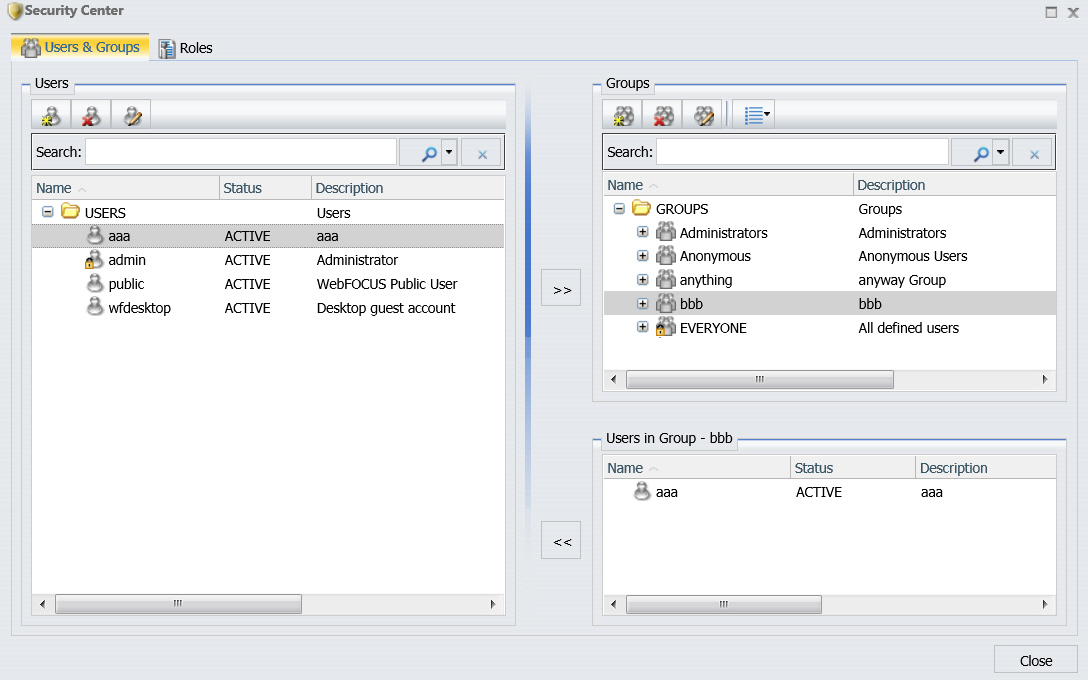
-
Cliquez sur OK.
x
Comment : Créer un groupe
-
Sélectionnez Centre de Sécurité depuis le menu Administration.
-
Sur l'onglet Utilisateurs & Groupes, cliquez sur Nouveau groupe bouton
 , ou bien faites un clic droit sur le niveau Groupe dans la hiérarchie, puis sélectionnez Nouveau.
, ou bien faites un clic droit sur le niveau Groupe dans la hiérarchie, puis sélectionnez Nouveau.
La fenêtre de dialogue Nouveau groupe apparaît, comme le montre l'image suivante.
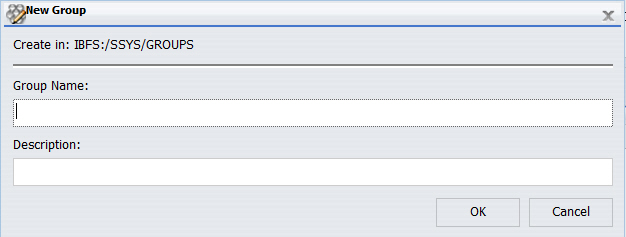
Si les groupes externes sont activés, la fenêtre de dialogue va aussi vous permettre de saisir ou bien de naviguer et sélectionner depuis des groupes externes, comme le montre l'image suivante.
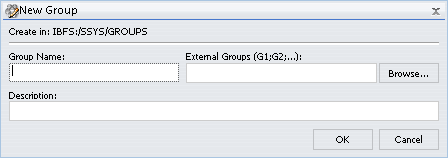
L'emplacement Créer dans : est déterminé par l'endroit où vous avez placé le curseur avant de cliquer sur Nouveau groupe.
-
Entrez le nom du groupe et une description optionnelle, puis cliquez sur OK.
Le nom du groupe peut contenir des caractères alphanumériques et des traits de soulignement à l'exception des caractères`*/={}[]|\:;\"'<>,?!.- qui sont interdits. La description peut contenir tous les caractères permis dans le système. Si vous laissez la description vierge, WebFOCUS va automatiquement affecter le nom du groupe à la description. Vous pouvez modifier le nom la description à tout moment.
x
Comment : Créer un Sous-groupe
-
Sélectionnez Centre de Sécurité depuis le menu Administration.
-
Sur l'onglet Utilisateurs & Groupes, sélectionnez le groupe sur lequel vous souhaitez créer un sous-groupe, puis cliquez sur Nouveau groupe bouton
 . Vous pouvez également faire un clic droit sur le groupe parent et sélectionner Nouveau.
. Vous pouvez également faire un clic droit sur le groupe parent et sélectionner Nouveau.
La fenêtre de dialogue Nouveau groupe apparaît, comme le montre l'image suivante.
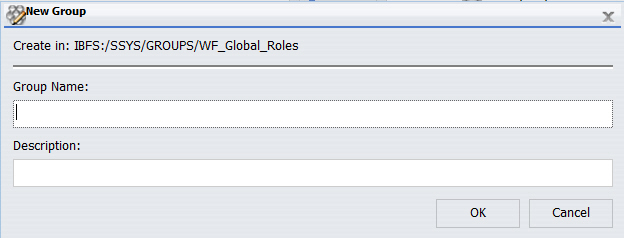
L'emplacement Créer dans : est déterminé par l'endroit où vous avez placé le curseur avant de cliquer sur Nouveau groupe.
-
Entrez le nom du groupe et une description optionnelle, puis cliquez sur OK.
x
Comment : Modifier un groupe
-
Sélectionnez Centre de Sécurité depuis le menu Administration.
-
Sur l'onglet Utilisateurs & Groupes, faites un clic droit sur ce groupe et sélectionnez Modifier, ou bien sélectionnez ce groupe et cliquez sur Modifier Groupe bouton
 .
.
La boîte de dialogue Modifier groupe s’ouvre.
-
Modifier le nom du groupe ou sa description, puis cliquez sur OK.
x
Comment : Supprimer un groupe
-
Sélectionnez Centre de Sécurité depuis le menu Administration.
-
Sur l'onglet Utilisateurs & Groupes, faites un clic droit sur ce groupe et sélectionnez Supprimer, ou bien sélectionnez ce groupe et cliquez sur Supprimer Groupe bouton
 .
.
Une fenêtre de dialogue Confirmation vous demandera si vous souhaitez supprimer tous les éléments sélectionnés.
-
Cliquez sur Oui.
x
Comment : Supprimer un utilisateur d'un groupe
-
Sélectionnez Centre de Sécurité depuis le menu Administration.
-
Sur l'onglet Utilisateurs & Groupes, sous Groupes, sélectionnez un groupe.
-
Sélectionnez un utilisateur et cliquez sur Retirer les utilisateurs sélectionner du groupe bouton
 , ou glissez l'utilisateur dans le champ utilisateur Utilisateurs.
, ou glissez l'utilisateur dans le champ utilisateur Utilisateurs.
Vous pouvez aussi supprimer un utilisateur d'un groupe en faisant un clic droit sur cet utilisateur et en sélectionnant Groupes, puis Supprimer de, puis le groupe duquel l'utilisateur doit être supprimé.
 .
.
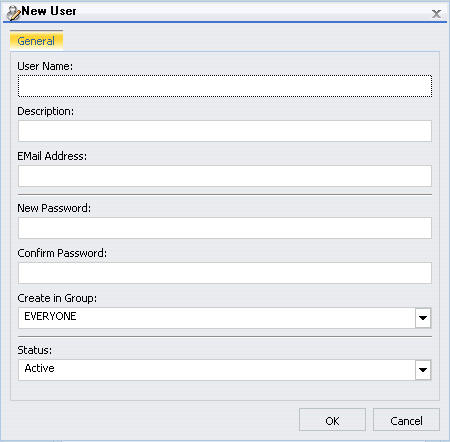
 . La fenêtre de dialogue Modifier utilisateur s'ouvre, comme le montre l'image suivante.
. La fenêtre de dialogue Modifier utilisateur s'ouvre, comme le montre l'image suivante.
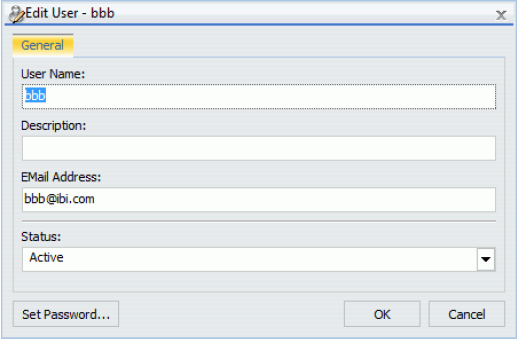
 .
.
 .
.
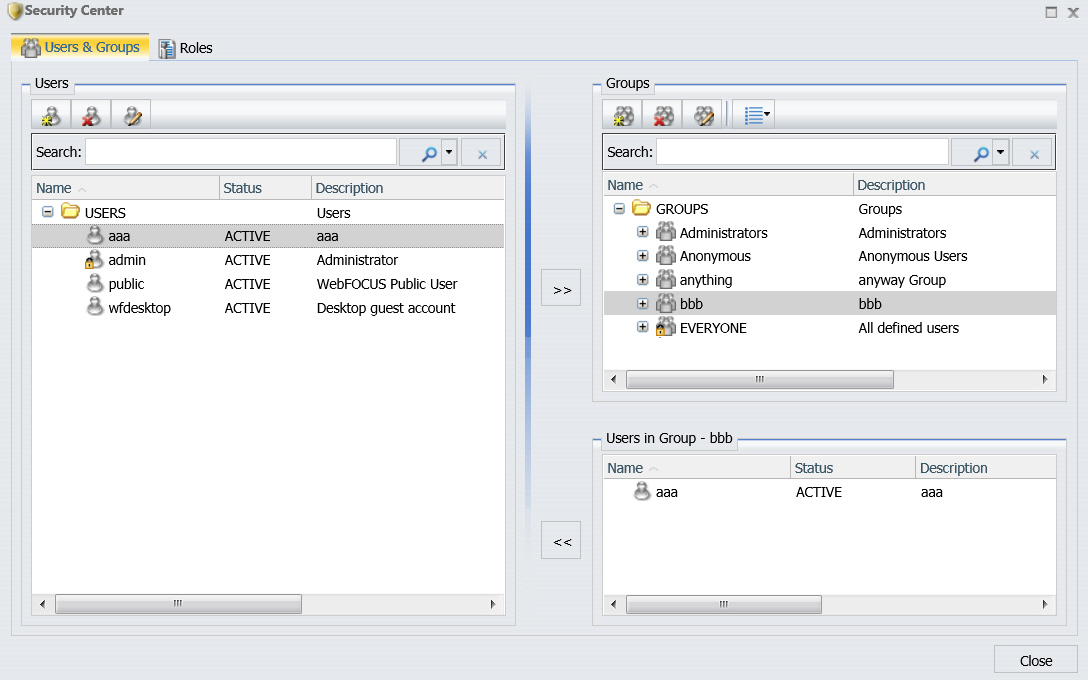
 , ou bien faites un clic droit sur le niveau Groupe dans la hiérarchie, puis sélectionnez
, ou bien faites un clic droit sur le niveau Groupe dans la hiérarchie, puis sélectionnez 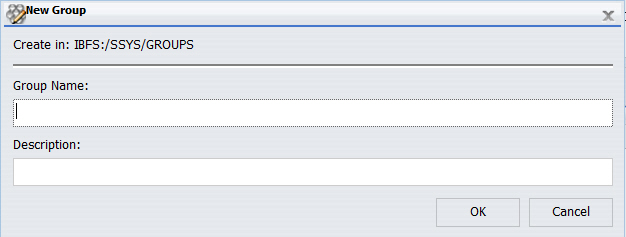
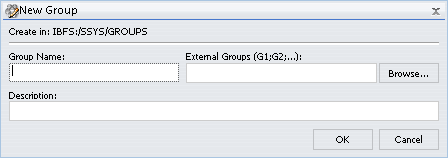
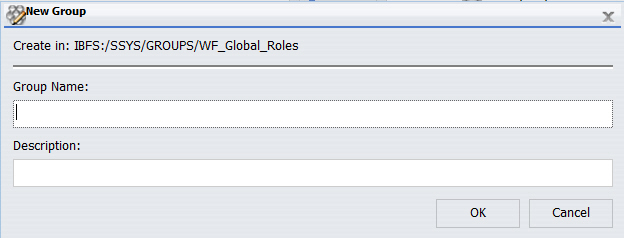
 .
.
 .
.
 , ou glissez l'utilisateur dans le champ utilisateur Utilisateurs.
, ou glissez l'utilisateur dans le champ utilisateur Utilisateurs.